如何在 Android、iOS 和桌面设备上无时间限制地与 50 人进行 Facebook Messenger 群组视频通话
已发表: 2022-02-13您想通过任何设备与 50 人进行 Facebook Messenger 群组视频通话,并且没有时间限制吗? 然后,您需要在您的设备上使用最新版本的 Messenger 应用程序。 在其最新版本中,包含一个新功能 Messenger Rooms。 使用此功能,您可以与多达 50 位朋友进行群组视频通话。
但是,您也可以在 Messenger 上进行群组视频通话,而无需使用 Messenger 聊天室功能。 但通过这种方式,参与者的数量仅限于 8 人。
现在阅读以下文章,了解如何在使用和不使用 Messenger Rooms 的情况下在 Messenger 上进行群组视频通话。
目录
什么是 Messenger 群组视频通话?
在 Messenger 上与多人进行视频通话称为 Messenger 群组视频通话。 目前,Messenger 仅允许您通过任何设备与最多 8 人进行群组视频通话。
但是,您可以使用 Messenger 聊天室功能在 Messenger 上与 50 人进行群组视频通话。
而要进行群组视频通话,您无需在 Messenger 上创建群组。
什么是信使室?
Messenger Rooms 是 Facebook 于 2020 年 4 月最后一周在 Facebook 和 Messenger 上推出的一项新功能,旨在与 Zoom 等流行的视频通话应用竞争。
现在有了 Messenger Rooms,您只需向他们发送链接,即可在 Facebook 和 Messenger 上与多达 50 人进行群组视频通话。
它对视频通话没有限制。 因此,在视频聊天中尽可能多地与您想要的人一起出去玩。
Facebook Messenger Group Video 聊天限制
Messenger 上的 Messenger Rooms 功能允许您与多达 50 人进行群组视频通话。 但 Messenger 上的群组视频通话仅限于 8 人。 也就是说,如果您在 Messenger 上进行群组视频通话而不使用 Messenger 聊天室功能,则仅允许 8 人加入群组视频通话。 但是,您的 Messenger 上的 Messenger 聊天室功能允许 50 人加入群组视频通话。 因此,更喜欢使用最新功能的 Messenger Rooms 在您的 Messenger 上进行群组视频通话。
为什么要使用 Messenger 群组视频通话?
50人群组视频通话:
随着新功能 Messenger Rooms 的推出,Messenger 的场景一夜之间发生了变化。 因为使用此功能,您可以与 50 人进行群组视频通话。 这也无需在 Messenger 上创建任何群组。
视频通话没有时间限制:
假设您看到流行的视频通话应用程序,例如 Zoom,它仅提供 40 分钟的免费群组视频通话时间限制。 但信使室对视频通话没有时间限制。
免费使用:
Messenger 上的 Messenger Rooms 功能可免费使用。 只是您需要一个互联网设施才能使用此功能进行群组视频通话。
分享您的屏幕:
您可以轻松地与参与者共享您的设备屏幕。 这是鼓励 Messenger 用户在其上进行视频会议的另一个很棒的功能。 视频通话没有时间限制为用户增加了巨大的优势。
轻松管理您的房间:
在群组视频通话期间,您可以轻松管理您的房间,例如:
- 您可以查看参与者列表。
- 删除任何制造干扰的人。
- 发送链接以邀请新成员加入您的视频通话。
- 锁定您的房间,以限制新成员加入您的房间。
- 打开或关闭您的视频。
- 将麦克风静音或取消静音。
- 和更多。
与您的同事在视频会议上协作的完美平台:
Messenger 和 Facebook 上的 Messenger Rooms 选项提供了视频会议所需的所有必要功能,例如 50 名参与者、视频通话没有时间限制、共享屏幕、锁定房间等等。 因此,您可以在 Messenger 上轻松地与您的同事进行视频会议。
- 您可能会喜欢:如何在 Android、iOS 和桌面设备上进行 WhatsApp 群组视频通话:
- 如何在桌面和移动设备上进行 Skype 群组视频通话:不到两分钟即可学会
如何与 50 人无时间限制进行 Messenger 群组视频通话:快速指南
Facebook 在 2020 年 4 月的最后一周在 Messenger 上推出 Messenger Rooms,彻底改变了 Messenger 一夜之间的情景。 每天有数百万 Messenger 用户使用 Messenger Rooms 进行群组视频通话。 因此,Zoom 等流行应用的使用量急剧下降。
使用 Messenger 聊天室,您可以在 Messenger 上即时进行群组视频通话,而无需创建最多 50 人的群组。 或者,您也可以在 Messenger 上进行群组视频通话,而无需使用 Messenger Rooms。 但是通过这种方式,参加人数仅限于8人。
现在让我们看看如何在使用和不使用 Messenger Rooms 的情况下在 Messenger 上进行群组视频通话。
1. 如何使用 Messenger Rooms(Facebook 的最新功能)与 Facebook Messenger 进行群组视频聊天,可容纳 50 人,在 Android 和 iOS 上没有时间限制
Messenger Rooms 是 Facebook 在 2020 年 4 月的最后一周提供的最新功能,用于群组视频通话,以满足其数亿用户的需求。 Messenger Rooms 功能允许您组织多达 50 人的群组视频通话。 它没有时间限制。 现在,此 Messenger Rooms 功能可在 Facebook 和 Messenger 上使用。 Facebook 宣布,此 Messenger Rooms 功能也将很快添加到 WhatsApp 和 Instagram。
使用您的 Messenger 应用程序,您可以立即通过任何设备与您的朋友、家人、同事等进行群组视频通话。

在本节中,您可以查看有关如何在 Android 和 iOS 设备上使用 Messenger Rooms 进行 Messenger 群组视频通话的分步指南。
简而言之,使用 Messenger 移动应用程序上的 Messenger Rooms 功能进行群组视频通话涉及以下步骤。
1. 确保您的 Messenger 应用程序是最新的。
2. 创建房间。
3. 决定谁可以加入您的房间。
4. 将链接分享给您的朋友或同事或其他人以加入您的房间。
5. 等到您的参与者加入您的房间
6.发起群组视频通话、共享屏幕、锁定房间、管理房间等
总时间: 2分钟
第 1 步:确保您的 Messenger 应用程序是最新的
首要步骤是您需要在 Android 或 iOS 设备上更新您的 Messenger 应用程序。
如果您是 Android 用户,请前往 Google Play 商店并更新您的 Messenger。
如果您是 iOS 用户,请前往 Apple Store 并更新您的 Messenger。
第二步:创建房间
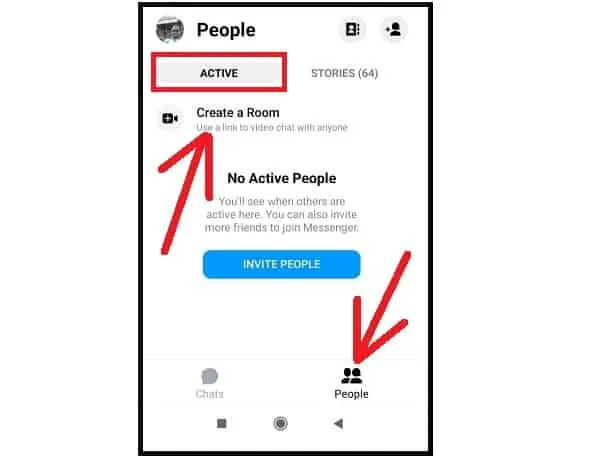
安卓用户:
1. 在您的 Android 设备上启动更新后的 Messenger 应用程序。
2.点击人![]() 标签。
标签。
3. 点击活动选项卡。
4. 点击创建房间。
iPhone 用户:
1. 在您的 iPhone 设备上启动更新后的 Messenger 应用程序。
2.点击人 标签。
标签。
3. 点击活动选项卡。
4. 点击创建房间。
5. 点击试一试。
而已!
您现在已经在您的 Messenger 应用程序上创建了一个 Messenger Room。
第三步:决定谁可以加入你的房间
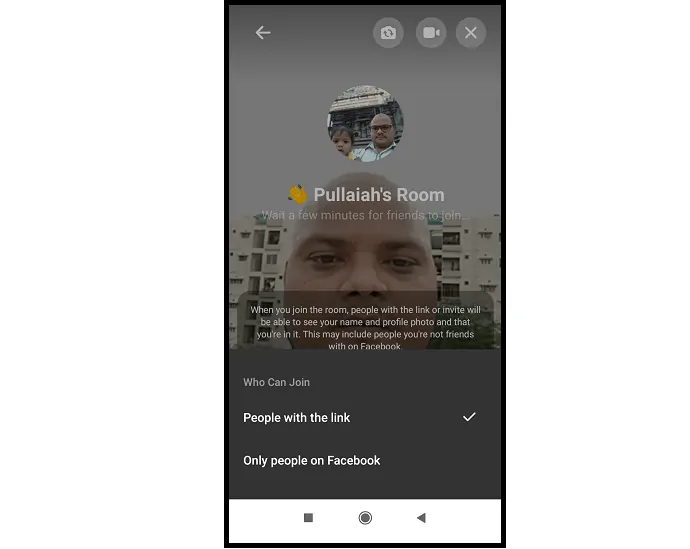
现在在您的 Messenger Room 上,您可以查看以下选项:
“谁可以加入” 。 此选项可帮助您决定谁可以加入您的房间。 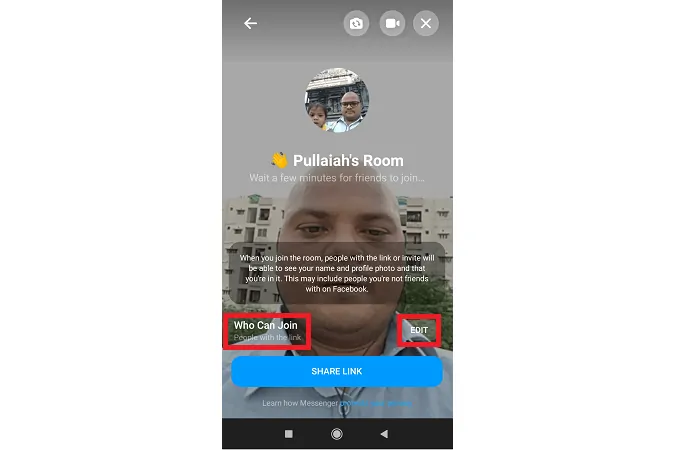
接下来,点击Who Can Join旁边的EDIT选项卡,然后选择以下任何一项:
“拥有链接的人” (允许人们仅通过链接加入您的房间,即使他们没有 Facebook 或 Messenger)。
“仅限 Facebook 上的人” (允许拥有 Facebook 帐户的人加入您的房间)。
第 4 步:将链接分享给您的朋友或同事或其他人以加入您的房间
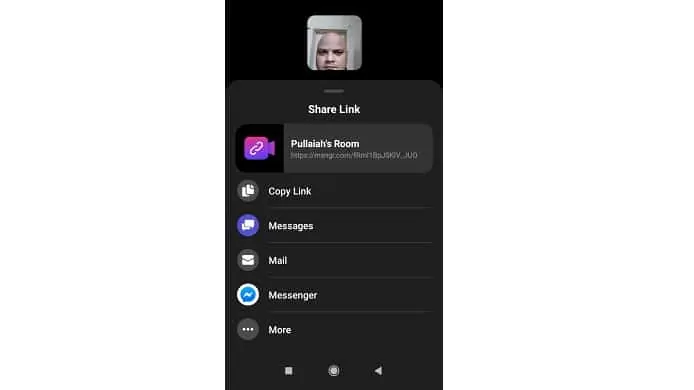
在您的 Messenger Room 上,点击SHARE LINK按钮。 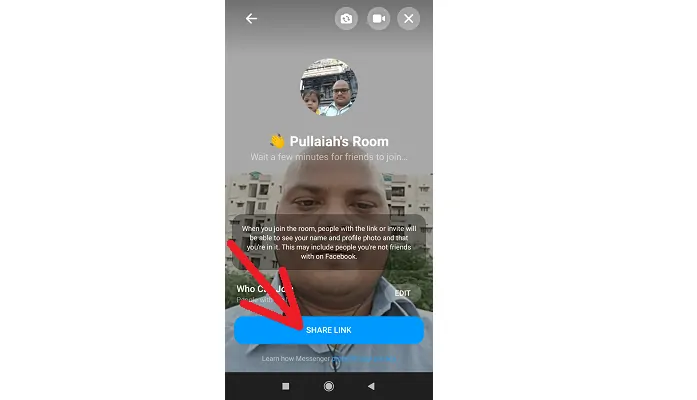
并通过信息、Instagram、邮件、Messenger、WhatsApp 等与您的朋友或同事或其他人分享您的链接。
第 5 步:等到您的参与者加入您的房间
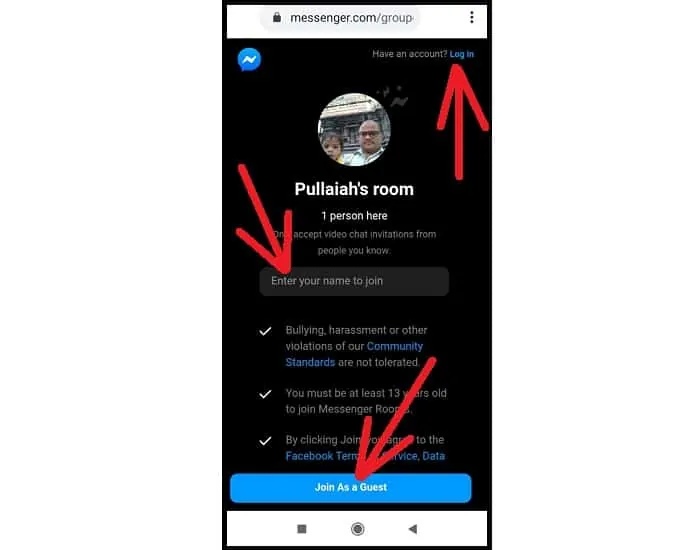
1. 接下来,您的朋友或参与者必须点击您与他们共享的链接。
2.点击链接后,他们可以直接重定向到信使室并加入您的群组视频通话。 如果您的参与者在他们的移动设备上安装了 Facebook Messenger,就会发生这种情况。
3. 假设他们的手机上没有 Messenger 应用,如果他们点击链接,就会在 Google Chrome 等浏览器中打开一个页面。 然后您的参与者可以作为 Facebook 用户或访客加入您的房间。
4. 现在,如果他们有 Facebook 帐户,他们可以点击登录以作为 Facebook 用户加入您的房间。
5. 如果他们没有 Facebook 帐户,他们必须在字段中输入他们的姓名: “输入您的姓名以加入”
他们需要点击以访客身份加入按钮。 然后他们将以访客身份加入您的视频通话。
6. 在这里,你要记住,你需要在第三步中选择以下选项: “知道链接的人”
然后只有您的参与者才能加入您的 Messenger Room,即使他们没有 Facebook 帐户也是如此。
Step6:开始群组视频通话、共享屏幕、锁定房间、管理房间等

一旦您的朋友或参与者加入您的房间,您就可以在您的 Messenger Room 中与他们发起群组视频通话。 在这里,Messenger Rooms 功能最多允许 50 名参与者加入您的房间。 并且没有时间限制。 因此,您可以随心所欲地与您的朋友、同事和其他人一起享受群组视频通话。 在 Messenger Room 中进行群组视频通话时,向上滑动手机屏幕以执行以下操作:
A – 通过 Messenger、Gmail、WhatsApp 等将您的 Messenger Room 链接分享给您的朋友。
B – 在前置摄像头和后置摄像头之间切换。
C – 静音和取消静音您的麦克风。
D – 结束您的群组视频通话。
E – 选择耳机或扬声器。
F – 打开或关闭您的移动摄像头。
G – 锁定您的房间以限制新人加入您的房间。
H – 查看房间中的参与者,删除您想要的任何人,并结束房间以将所有参与者从房间中删除并禁用链接,使其无法重复使用。
I – 与参与者共享您的设备屏幕。
而已! 您现在已经学会了如何使用 Android 和 iOS 设备上的 Messenger 聊天室与多达 50 位朋友、同事和其他人即时发起 Messenger 群组视频通话。

考虑一下:适用于 android 的 5 个最佳免费视频通话应用程序
2. 如何在 Mac 和 PC 上使用 Messenger Rooms 进行 Messenger 电话会议
Messenger 桌面应用程序和桌面 (messenger.com) 也包含 Messenger 房间功能。 因此,您可以使用 Messenger 桌面应用程序和桌面 (messenger.com) 与 50 人进行群组视频通话。
现在让我们通过以下步骤来了解如何在您的桌面设备上进行 Messenger 群组视频通话。
第 1 步:确保您的Messenger 桌面应用程序是最新的。 否则,更新它。
第 2 步:在您的计算机上启动您的桌面应用程序。 或通过计算机上的浏览器打开 Messenger 网站。 并登录。
第三步:点击新建房间![]() 图标。
图标。
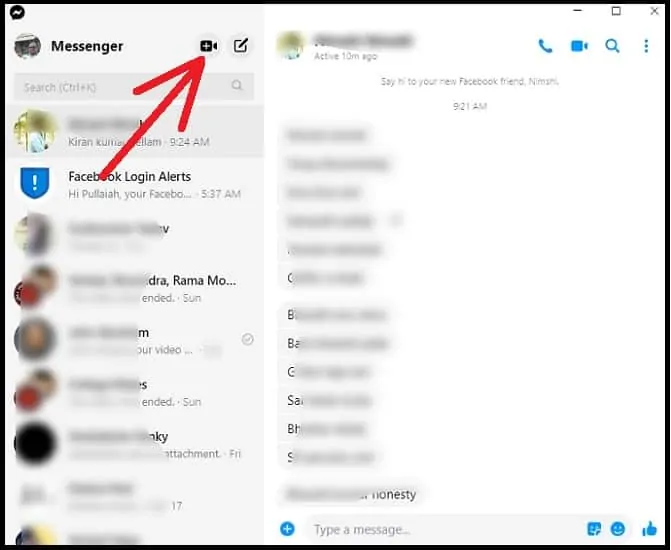
第四步:点击查看通话参与者图标。 然后您可以查看为邀请您的朋友到您的房间而生成的链接。 只需复制该链接。
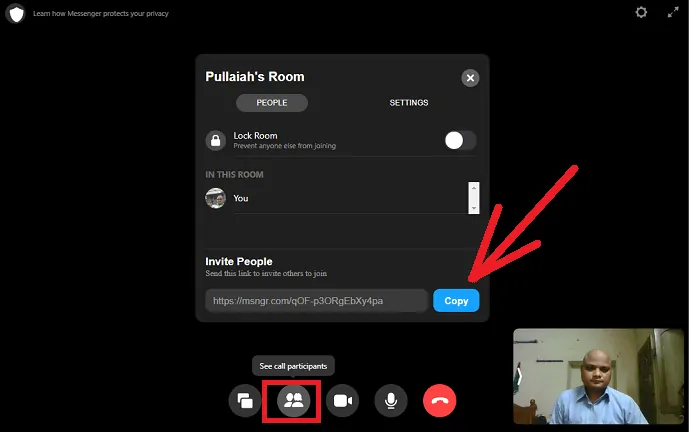
第 5 步:通过 Messenger、Gmail、WebWhatsApp 等将复制的链接分享给您的朋友。
第 6 步:接下来,您的朋友或参与者可以通过 Desktop Messenger 应用程序或任何浏览器(如 Chrome)加入您的房间。
假设他们有 Desktop Messenger 应用程序,他们可以使用该应用程序直接加入您的房间。
但是,他们也可以通过 Chrome 等浏览器加入。 在这里,他们必须将链接粘贴到浏览器上并浏览它。 然后它打开一个页面。 现在,您的参与者可以作为 Facebook 用户或访客加入您的房间。
- 现在,如果他们有 Facebook 帐户,他们可以单击登录以 Facebook 用户身份加入您的房间。
- 如果他们没有 Facebook 帐户,他们必须在字段中输入他们的姓名:“输入您的姓名以加入”
他们需要单击以访客身份加入按钮。 然后他们将作为客人加入您的房间。
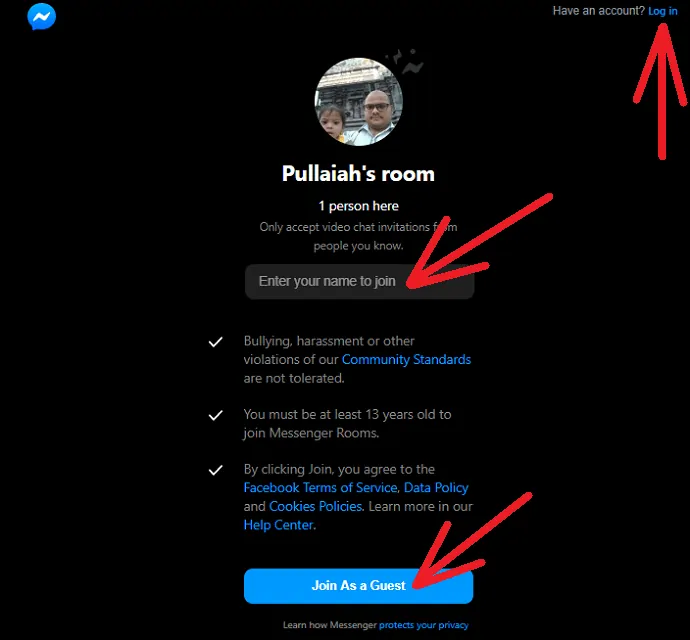
步骤 7:一旦您的参与者加入您的房间,您就可以在您的聊天室中与他们开始群组视频通话。
Step8:在Messenger Room进行群组视频通话时,您可以:
- A – 与参与者共享您的设备屏幕。
- 乙:
- 锁定您的房间以限制新人加入您的房间,
- 查看房间里的参与者,
- 删除任何你想要的人,
- 复制链接并邀请其他人加入您的房间,
- 结束房间以从房间中删除所有参与者并禁用链接,使其无法重复使用。
- C – 打开或关闭视频。
- D – 将麦克风静音和取消静音。
- E – 结束群组视频通话。
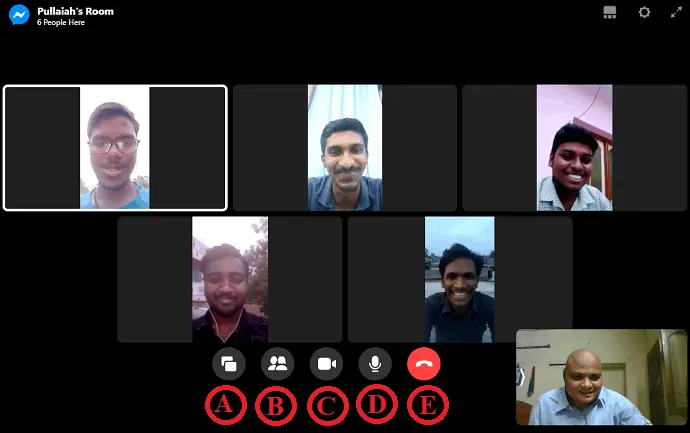
而已! 您现在已经学会了如何使用桌面设备上的 Messenger 聊天室与 50 位朋友、同事和其他人立即开始 Messenger 群组视频通话。
推荐:如何在桌面和移动设备上使用 Zoom 视频会议进行会议、课堂和培训
3. 如何在 Android 和 iOS 设备上不使用 Messenger 聊天室进行 Facebook Messenger 群组视频聊天
您可以在 Messenger 应用程序上轻松进行群组视频通话,而无需使用 Messenger Rooms。 但是通过这种方式,最大参与者人数仅限于 8 人。 现在让我们通过以下步骤进行 Messenger 群组视频通话,而无需在 Android 和 iOS 设备上使用 Messenger Rooms。
第 1 步:在您的 Android 或 iOS 设备上启动您的 Messenger 应用程序。
第二步:点击聊天![]() 标签。
标签。
第三步:在你的信使上打开一个特定的人。 然后点击视频通话![]() 按钮。
按钮。
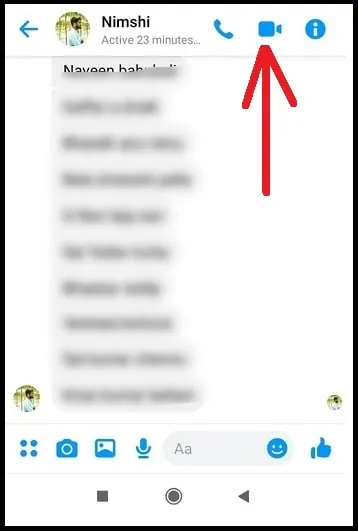
第 4 步:现在等到视频通话连接您的朋友。 连接后,视频通话中只有两个成员(您和您的朋友)。
步骤 5:接下来,要将第三人添加到此正在进行的视频通话中,请点击添加群组成员图标。
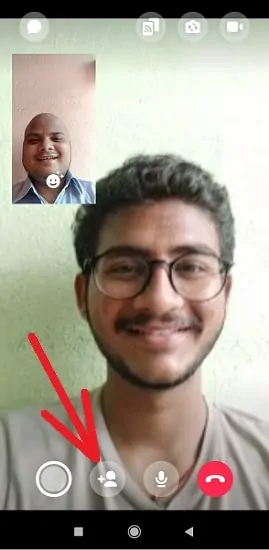
步骤 6:接下来,在搜索栏上输入要添加到正在进行的群组视频通话中的成员的姓名。
然后点击所需人员旁边的添加按钮。 如果您点击添加按钮,第三个人会添加到您正在进行的视频通话中。
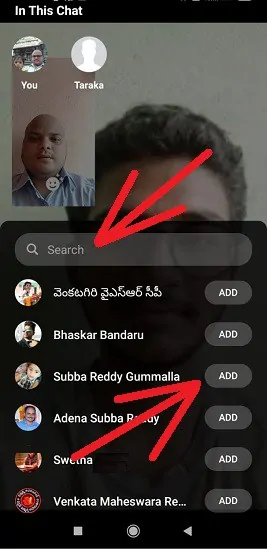
步骤 7:按照步骤 5 和 6 将新成员添加到正在进行的群组视频通话中。 但 Messenger 只允许 8 人参与群组视频通话。 如果第 9 个人尝试加入正在进行的群组视频通话,则不允许该人加入。 它会向该人显示以下消息:
“这个视频聊天已经满了。 当有人离开时,你可以尝试重新加入” 。
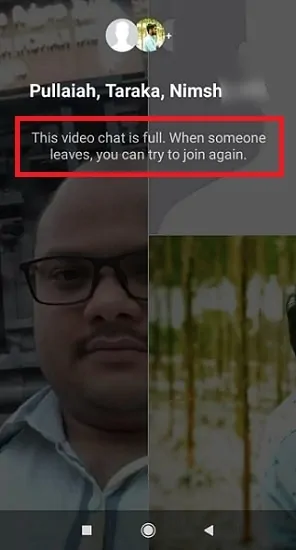
第 8 步:在 Messenger 应用上进行群组视频通话时,您可以:
- A – 打开最近的聊天
- B – 捕捉屏幕上显示的所有内容。
- C – 在前置摄像头和后置摄像头之间切换。
- D – 打开和关闭视频。
- E – 拍摄干净、清晰的聊天照片。
- F – 查看群组视频通话中的人数并添加您的 Facebook 好友以加入正在进行的群组视频通话。
- G – 静音和取消静音您的麦克风。
- H – 结束视频通话。
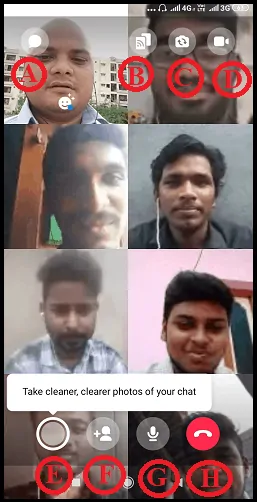
而已! 您现在已经学会了如何在 Android 和 iOS 设备上不使用 Messenger Rooms 轻松地与您的朋友和其他人进行 Messenger 群组视频通话。
4.如何在桌面应用程序和桌面(messenger.com)上不使用信使室进行信使组视频通话
第 1 步:在您的计算机上启动您的 Desktop Messenger 应用程序。 或通过浏览器打开 Messenger 网站并登录。
第二步:点击聊天![]() 标签。
标签。
第三步:在你的信使上打开一个特定的人。 然后点击视频通话![]() 按钮。
按钮。
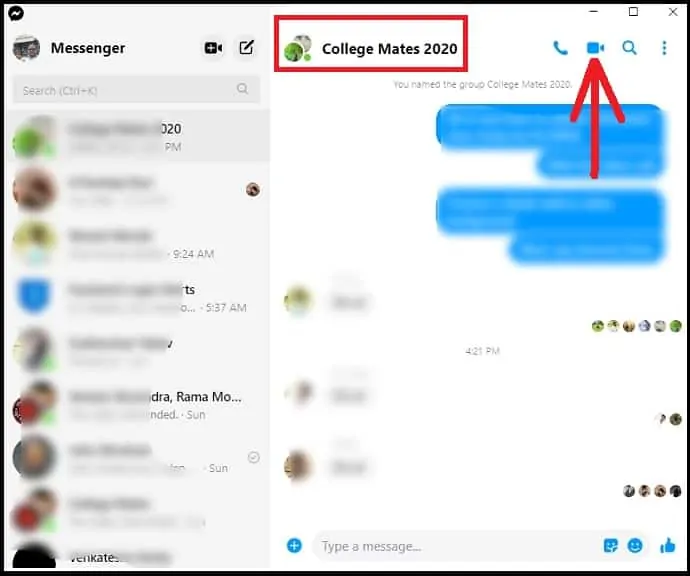
第 4 步:现在等到视频通话连接您的朋友。 连接后,视频通话中只有两个成员(您和您的朋友)。
步骤 5:接下来,要将第三人添加到此正在进行的视频通话中,请点击添加群组成员图标。
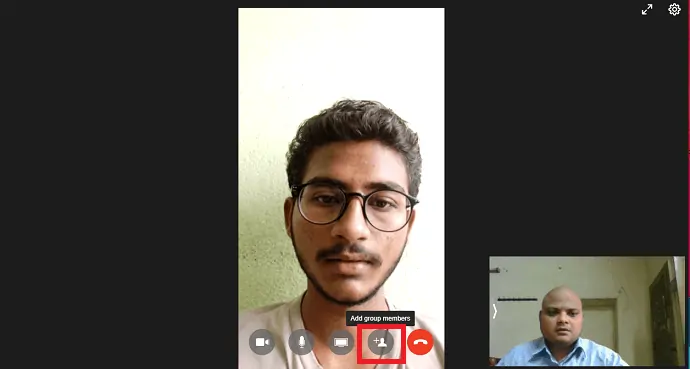
步骤6:接下来,在搜索栏上输入您要添加到正在进行的群组视频通话的人的姓名。
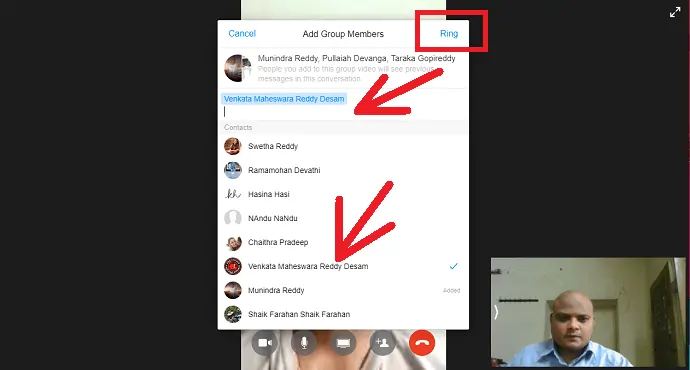
第 7 步:接下来,点击此人的姓名,然后点击戒指。 然后等到新人加入您的通话。 同样,您可以将更多新成员添加到正在进行的群组视频通话中。 但 Messenger 只允许 8 名成员加入群组视频通话。 如果第 9 个人尝试加入您正在进行的群组视频通话,Messenger 会显示一条警告消息,例如: “此视频聊天已满。
第 8 步:在 Desktop Messenger 应用程序或桌面 (meesenger.com) 上进行群组视频通话时,您可以:
- A – 打开和关闭视频。
- B – 静音和取消静音您的麦克风。
- C – 共享您的设备屏幕。
- D – 查看群组视频通话中的人数并将您的 Facebook 朋友添加到此群组视频通话中。
- E – 结束您的群组视频通话。
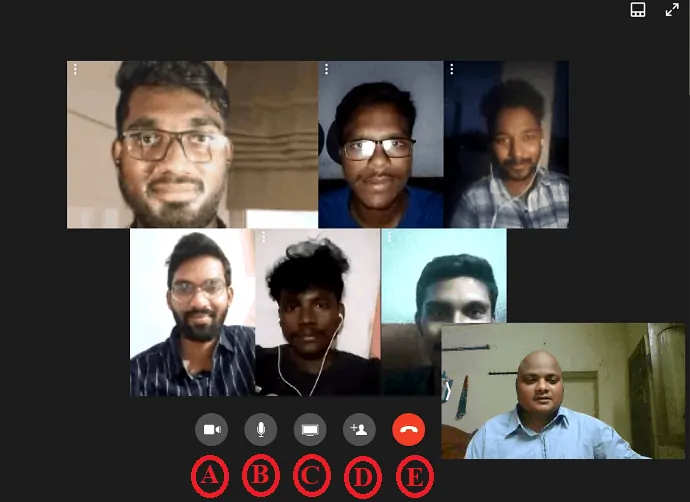
而已! 您现在已经学会了如何轻松地与您的朋友和其他人进行 Messenger 群组视频通话,而无需在桌面设备上使用 Desktop Messenger App 和 Desktop (messenger.com) 上的 Messenger 房间。
关于信使组视频通话的最终想法
现在,您可以使用新功能Messenger Rooms从任何设备和任何地点轻松地与 50 人进行 Messenger 群组视频通话。 您可以在您的信息室与您的参与者一起享受任意时间的群组视频通话。 并且对群组视频通话没有时间限制。
最后,你必须感谢 Facebook 在 Messenger 上提供了新功能Messenger Rooms ,它允许与 50 人进行群组视频通话,没有时间限制。
在这里,请记住,Messenger Rooms 功能现已在全世界的 Messenger 应用程序中推出。 此处显示的选项和图标不是最终的。 当 Facebook 在 Messenger 上完全修改此 Messenger Rooms 功能时,这些可能会更改或保持不变。
- 阅读下一篇:什么是缩放? 易于使用且功能齐全的视频会议工具,用于设置在线会议、课程、网络研讨会、培训……
- 与陌生人视频聊天的前 5 个免费在线视频聊天网站
我确认这篇文章如何在 Android、iOS 和桌面设备上与 50 人无时间限制地进行 Messenger 群组视频通话,是 Messenger 用户使用新功能在其 Messenger 上进行无限制群组视频通话的快速指南,信使室。 如果您喜欢这篇文章,请分享并在 Facebook、Twitter 和 YouTube 上关注 WhatVwant 以获取更多提示。
Messenger Group 视频通话:常见问题解答
你可以在 Facebook Messenger 上视频聊天吗?
是的。 您可以使用 Messenger 聊天室功能在 Facebook Messenger 上与 50 人进行视频聊天。
如何使用 Messenger 房间?
1. 确保您的 Messenger 应用程序是最新的。
2.点击人![]() 选项卡和活动选项卡。
选项卡和活动选项卡。
3. 点击创建房间。
4. 点击编辑选择谁可以加入。
5. 点击分享链接按钮。
6. 与您的朋友分享您的房间链接,并邀请他们加入您的房间进行视频聊天。
7. 一旦他们加入,在您的移动设备上的Messenger Room中与他们发起群组视频通话。
Facebook Messenger 有什么新功能?
Messenger Rooms 是 Facebook Messenger 中包含的新功能,可以在不创建群组的情况下与 50 人一起制作群组视频。 它对视频通话没有时间限制。
在 Messenger 上进行视频通话是否免费?
是的。 完全免费。 只是你需要一个互联网连接。
如果我过去在 Facebook 或 Messenger 上屏蔽了某人,他们可以加入我的房间吗?
不可以。他们将无法加入您的 Messenger Room。
Messenger Rooms 中的群组视频通话是否经过端到端加密?
不。
谁可以结束房间、锁定房间和移除房间参与者?
创建房间的人只能结束房间、锁定房间和移除房间参与者。
创建房间的人是否必须在房间里才能加入?
是的。
